|
我们在使用电脑的过程中,经常需要用到截图功能。然而最近有位用户反馈,Win10系统自带的截图功能失效了,截图之后无法保存图片,也就是说点击保存按钮后不会跳出选择路径的对话框,而且截图也不能通过复制来粘贴图片,这该怎么办呢?
Win10截图功能失效的解决方法: 一、可能是截图保存路径出错导致的。 截图工具默认保存路径为系统库下面的“图片”文件夹,如果修改了该文件夹所在位置,则可能会造成无法另存图片的情况。 1、按下WIN+R ,然后在运行中输入regedit回车;
2、定位到“HKEY_CURRENT-USER\Software\Microsoft\Windows\CurrentVersion\Explorer\User Shell Folders””,双击“My Pictures”,在“数值数据”中输入“%USERPROFILE%Pictures”,将图片保存路径更改为自己当前所用的图片库对应的真实位置路径即可。
3、也可以不用更改注册表信息,转而通过修改“图片”库属性来恢复图片保存路径,让截图工具路径保存恢复正常。使用Win+E组合键启动资源管理器,在左侧栏导航窗格中定位到“此电脑→图片”(Windows 7/8.1中为“库→图片”),右键单击“图片”并选择“属性”命令,弹出“图片 属性”对话框,切换到“位置”选项卡,在其中点击“还原为默认值”,并依次点击“应用”、“确定”,即可恢复抓图保存默认路径。
二、排除第三方软件冲突 1、如果上面的方法不能解决,则有可能是与第三方软件冲突所致。这时,可采用最小化系统运行的办法来排除解决; 2、通过Win+R运行msconfig,切换到“服务”选项卡,选择“隐藏所有Microsoft系统服务”,然后逐一禁用所有外来服务,禁用所有启动项,看问题是否得到解决;
3、修复系统文件来恢复。 以上就是Win10截图功能失效的解决办法,大家可以先排查下是什么原因导致的,再按教程来操作。 |
本月热词:
上网入门知识相关文章推荐
热门上网入门知识文章推荐
上网入门知识文章阅读排
- Win10快速获取文件路径的操作方法
- Win10截图功能失效了怎么办?
- Win10怎么设置256色?
- Win10更换固态硬盘经常假死怎么办?
- 终极解答:如何查看显存大小、型号、频率?
- Win10清除Chrome地址栏记录的操作方法
- Win10如何让回收站自动定时清空?
- Win10系统提示“内存不能为read”怎么处理?
- Win10火狐flash插件崩溃了怎么办?
- Win10无法访问网络报错“0x80072FBF”怎么解
- Win10无法启动软件提示MSVCP110.dll丢失怎么
- Win10新建虚拟桌面的方法
- Win10 modern应用闪退如何修复?
- Win10设置反馈和诊断频率的方法
- Windows10右键菜单添加“复制路径”选项的操
- Win10搜狗输入法用户遭遇winlogon.exe应用程
- Windows10右键菜单如何添加“PowerShell脚本
- Windows10系统DX11正确的安装路径是什么?
- Win10系统Internet选项在哪里?
- Win10设置多时区时钟的方法
◎ > 电脑入门 > 上网入门知识 > INTRODUCE
Win10截图功能失效了怎么办?
顶一下
(0)
0%
踩一下
(0)
0%
------分隔线----------------------------


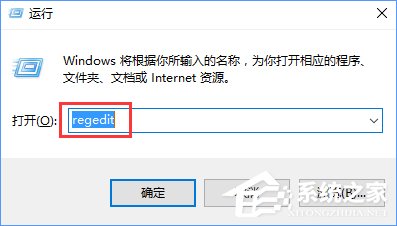

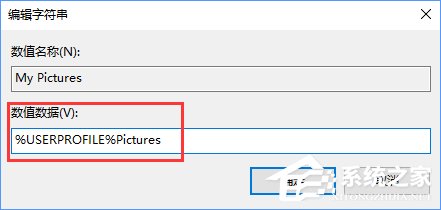


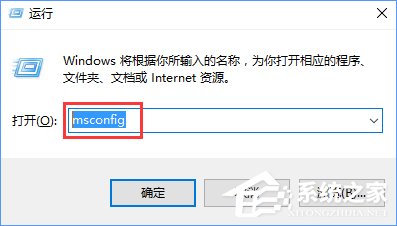
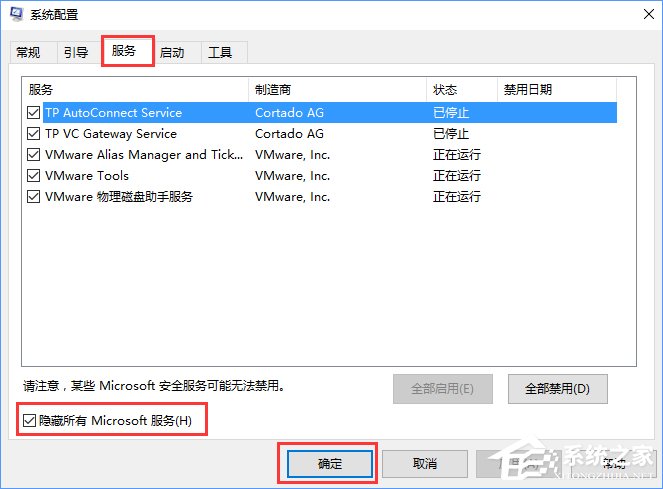
谈谈您对该文章的看